Slik fjerner du Facebook Pixel fra Shopify – TechCult
Miscellanea / / August 23, 2023
Facebook Pixel (nå Meta Pixel), et verdifullt verktøy, har revolusjonert nettbaserte forretningsstrategier, spesielt på plattformer som Shopify. Imidlertid endres prioriteringer av årsaker som bekymringer om personvern, skiftende markedsføringsstrategier eller ytelsesoptimalisering. I slike tilfeller kan det å bli kvitt det være en strategisk beslutning for deg. Denne opplæringen tar sikte på å ta opp det ofte spurte, men sjelden diskuterte emnet om hvordan du fjerner eller kobler fra Facebook Pixel fra Shopify. La oss komme i gang!
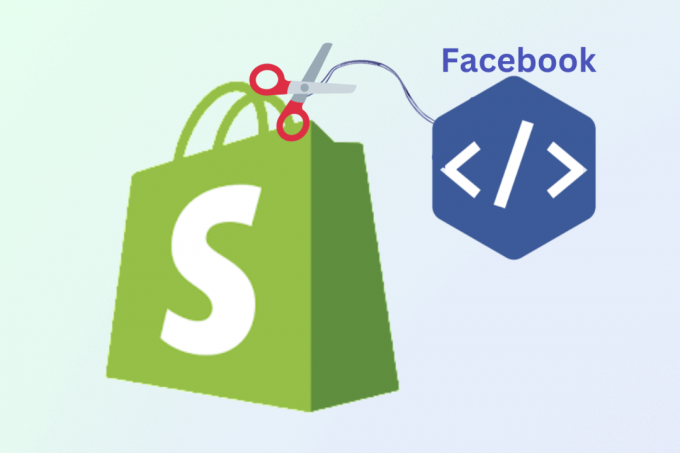
Innholdsfortegnelse
Slik fjerner du Facebook Pixel fra Shopify
Det kan være ulike grunner til å fjerne Facebook Pixel fra Shopify-kontoen. Shopify-administratorer finner ofte at de sliter med tilstedeværelsen av uønskede Facebook-piksler, potensielt lagt til på grunn av tidligere appinstallasjoner eller konfigurasjoner. Ved å gjøre det kan administratorer sikre nøyaktig datainnsikt, forbedre brukeropplevelsen og styrke målrettet markedsføring.
Her er trinnene for hvordan du kan fjerne Facebook Pixel fra Shopify.
Merk: Hvis du tidligere har modifisert temafilen for å legge til Facebook/Meta-piksel, kan det resultere i duplisering og dermed gi feil statistikk. Derfor har vi også lagt til trinn for hvordan du kan slette en Facebook-piksel fra Shopify-temaet og nettbutikkpreferansene.
1. Logg Inn til Shopify administratorkonto på nettleseren din.
2. Klikk på Innstillinger.

3. Klikk på Apper og salgskanaler fra venstre rute.
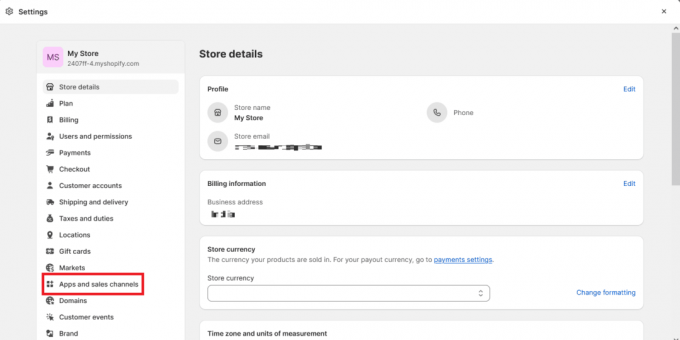
4. Klikk på Facebook og Instagram.
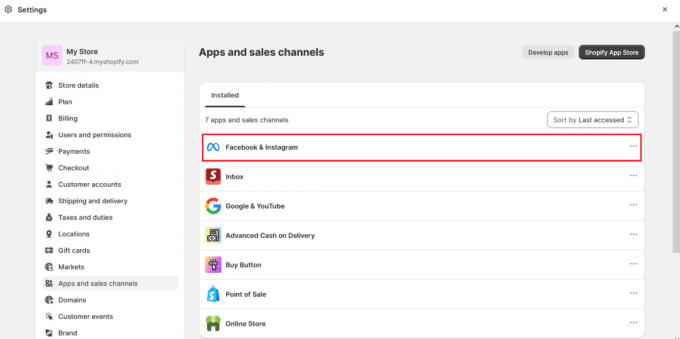
5. Klikk på Åpne salgskanal fra øverste høyre hjørne.
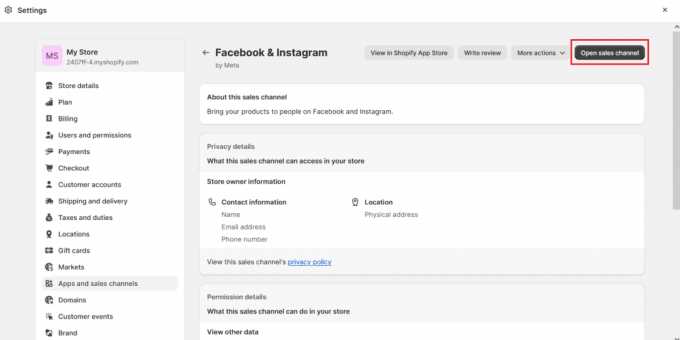
6. Klikk på Innstillinger.
7. Under Innstillinger for datadeling, klikk på Koble fra for å fjerne Facebook Pixel fra Shopify.
Les også: Sporer Facebook Pixel all trafikk?
Hvordan deaktivere Shopify Facebook Pixel i nettbutikkpreferansene dine?
Hvis intensjonen din er å deaktivere Facebook-pikselen fra nettbutikkpreferansene dine, følg disse trinnene:
1. Få tilgang til Åpne salgskanal på din Shopify-konto.
2. Klikk på Online-butikk fra venstre rute.
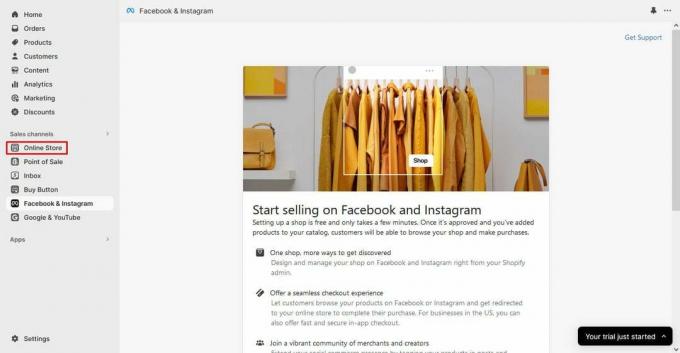
3. Klikk på Preferanser.
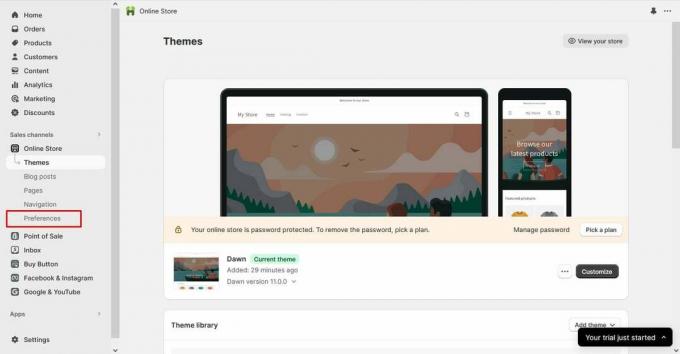
4. Innen Facebook Pixel seksjon, velg Endring.

5. Fortsett å slette Facebook Pixel etter behov og forsegl endringene ved å klikke Lagre.
Hvordan slette en Facebook Pixel fra Shopify Theme?
Hvis du tidligere har redigert Shopify-temaets kode for å legge til en Facebook-piksel og nå vil fjerne den, følg disse trinnene:
1. Naviger til Online-butikk delen og klikk på Temaer.
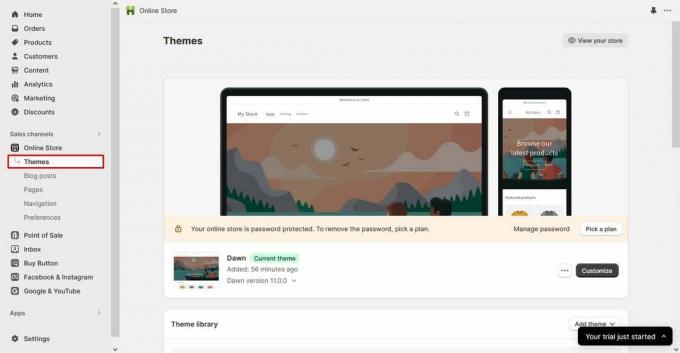
2. Fra Aktuelt tema seksjonen, klikk på ikon med tre prikker og velg deretter Rediger kode.

3. Velg tema.væske alternativet fra filen til venstre rute.
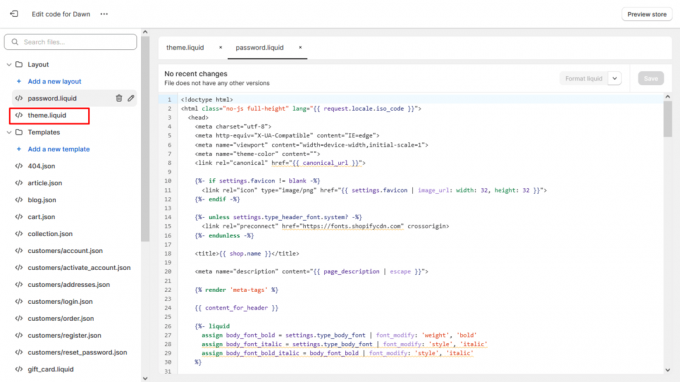
4. Finn og fjern Facebook-pikselkode funnet mellom og tagger.
5. Lagre endringene ved å klikke på Lagre alternativ.
Les også: Hvordan sletter jeg Shopify-kontoen min etter prøveversjonen
Ved å lære hvordan fjern Facebook Pixel fra Shopify, du rydder ikke bare det digitale rommet ditt, men legger også grunnlaget for mer nøyaktig datainnsikt og forbedret målretting. Skulle du ha spørsmål eller forslag, send dem gjerne i kommentarfeltet. Gå heller ikke glipp av fremtidige artikler ved å regelmessig utforske nettstedet vårt.
Pete er en senior stabsskribent ved TechCult. Pete elsker alt som er teknologi og er også en ivrig gjør-det-selv-er i hjertet. Han har et tiår med erfaring med å skrive instruksjoner, funksjoner og teknologiguider på internett.



